Hogyan lehet rögzíteni az Oobelocal, Oobeyboard, OoBegion hibákat a Windows 11 és a Windows 10 telepítésekor
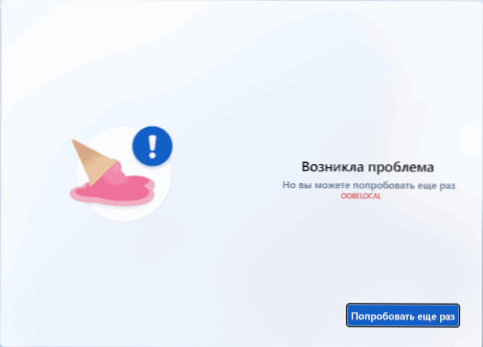
- 1090
- 294
- Virág István Kálmán
A Windows 11 vagy a Windows 10 telepítésekor, különösen egy virtuális gépen, például a VirtualBox -ban, a kezdeti beállítás szakaszában a "felmerült probléma felmerült problémájának" hibáival találkozhat, jelezve a "kód" oobelocal, oobeyboard vagy Ooberegion.
Ebben az utasításban részletesen arról, hogyan lehet kijavítani az OOBE hibákat, amikor a Windows 11/10 -et egyaránt egy virtuális gépen, mind egy szokásos laptopon vagy számítógépen telepítve.
Az OOBE hibák kijavításának módjai a rendszer kezdeti beállításával
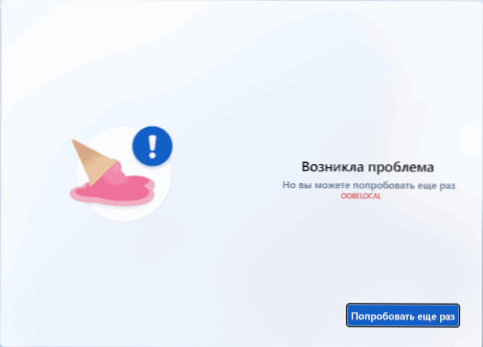
Az OOBE hibáinak problémáinak megoldása érdekében - oobelocal, oobeyboard és ooberegion, különféle megközelítések lehetségesek, egyszerűen kezdem, és nem követem el a rendszer újratelepítését:
- Időnként az OOBE hibák akkor jelennek meg, ha az internet csatlakozik a színpadi beállításokhoz, és az újonnan telepített Windows 11 vagy a Windows 10 a járművezetők telepítését foglalja el a hálózatról. Egyes vélemények szerint a következő megközelítés vált ki: nem teszünk semmit 10-20 percig, a rendszer bekapcsolása érdekében, majd kattintson a "Próbáljon újra" gombra.
- Próbálja ki kikapcsolni az internetet (ha a hiba egy normál számítógépen jelentkezik, eltávolíthatja a kábelt, kapcsolja ki a Wi-Fi útválasztót), várjon néhány percet, majd kattintson a képernyőn a "Próbáljon újra" kattintson hibával a képernyőn.
- Ha hibával van egy „Ugrás” gomb a képernyőn, használja ezt a lépést, és folytassa a kezdeti beállítást.
- Ez a módszer elméletileg nemkívánatos eredményekhez vezethet, de gyakran működik: Csak indítsa újra a számítógépet: Tartsa a bekapcsoló gombot a teljesen leállításig, kapcsolja be újra (egy virtuális gép esetében kapcsolja ki a gombot a vezérlő felületen).
- A következő módszer a beépített "fiók" rendszergazda "beépítése és az mSoobe elindítása.alkalmazás. Eljárás: A képernyőn hibával nyomja meg a Shift+F10 gombokat (néhány laptopon - Shift+FN+F10) a parancssor megnyílik. Ebben sorrendben a következő parancsokat használjuk (a the_polizer nevét és a jelszót az Ön által preferált váltja):
Net Felhasználói rendszergazda /Active: Igen nettó felhasználó /name_polizer jelszó hozzáadása net localgroup adminisztrátorok name_polizer /cd oobe msoobe hozzáadása.alkalmazás
A fenti parancsok kitöltése után egy idő után a rendszert újra kell indítani (ha ez nem történik meg, az újraindítást manuálisan lehet végrehajtani), és lehetőséget kap arra, hogy megadja a létrehozott felhasználói fiók megadását. Nem szabad beírnia a rendszerfiókot, anélkül, hogy beírni kellene, jobb, ha a paranccsal kikapcsolja Nettó felhasználói rendszergazda /aktív: nem a rendszergazdának nevében futó parancssorban.
Ha valamilyen oknál fogva a fent javasolt módszerek nem megfelelőek, akkor:
- Telepítsen egy új rendszert az aktuális frissítésével: Csak kezdje el a beállítást.Exe a csatlakoztatott képből a Windows 11 vagy a Windows -ból
- Végezze el a rendszer tiszta telepítését anélkül, hogy csatlakozna az internethez.
- Próbáljon meg egy másik képet használni egy operációs rendszer telepítéséhez.
- « Wininit.EXE - Mi ez a folyamat a Windows 11 és a Windows 10 -ben?
- Hogyan lehet elfelejteni a Wi-Fi hálózatot a MacBook-on »

